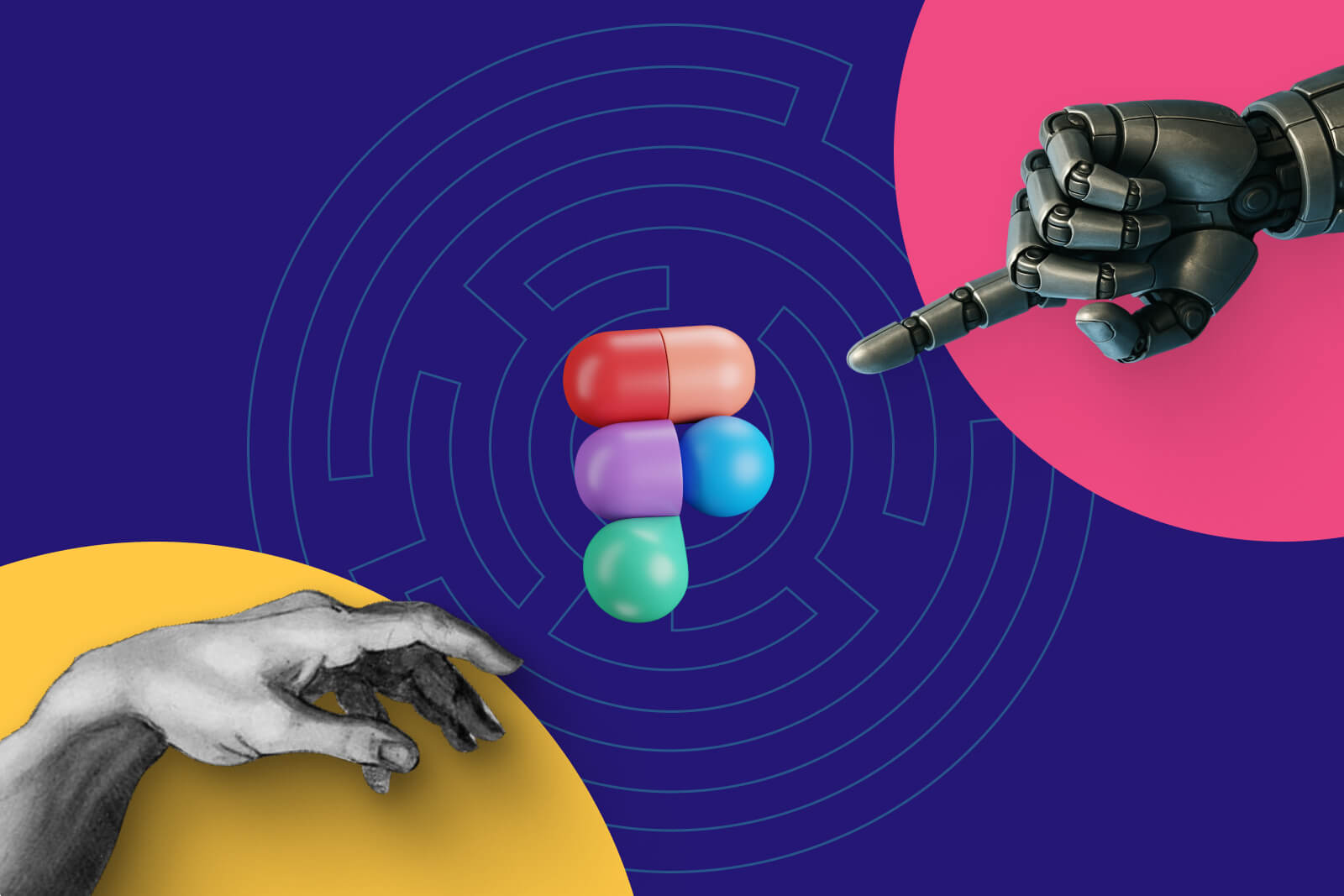Nếu bạn mới bắt đầu làm quen với figma và đang tìm kiếm cách sử dụng figma thì bài viết này là dành cho bạn. Bài viết sẽ hướng dẫn cách sử dụng figma từ A đến Z, tập trung vào những kiến thức cơ bản nhất. Đây là cẩm nang thiết yếu về cách sử dụng figma cho người mới bắt đầu để bạn có thể tự tin tạo ra sản phẩm đầu tay.
1. Đăng ký và tạo tài khoản Figma
1.1. Hướng dẫn đăng ký tài khoản miễn phí nhanh chóng
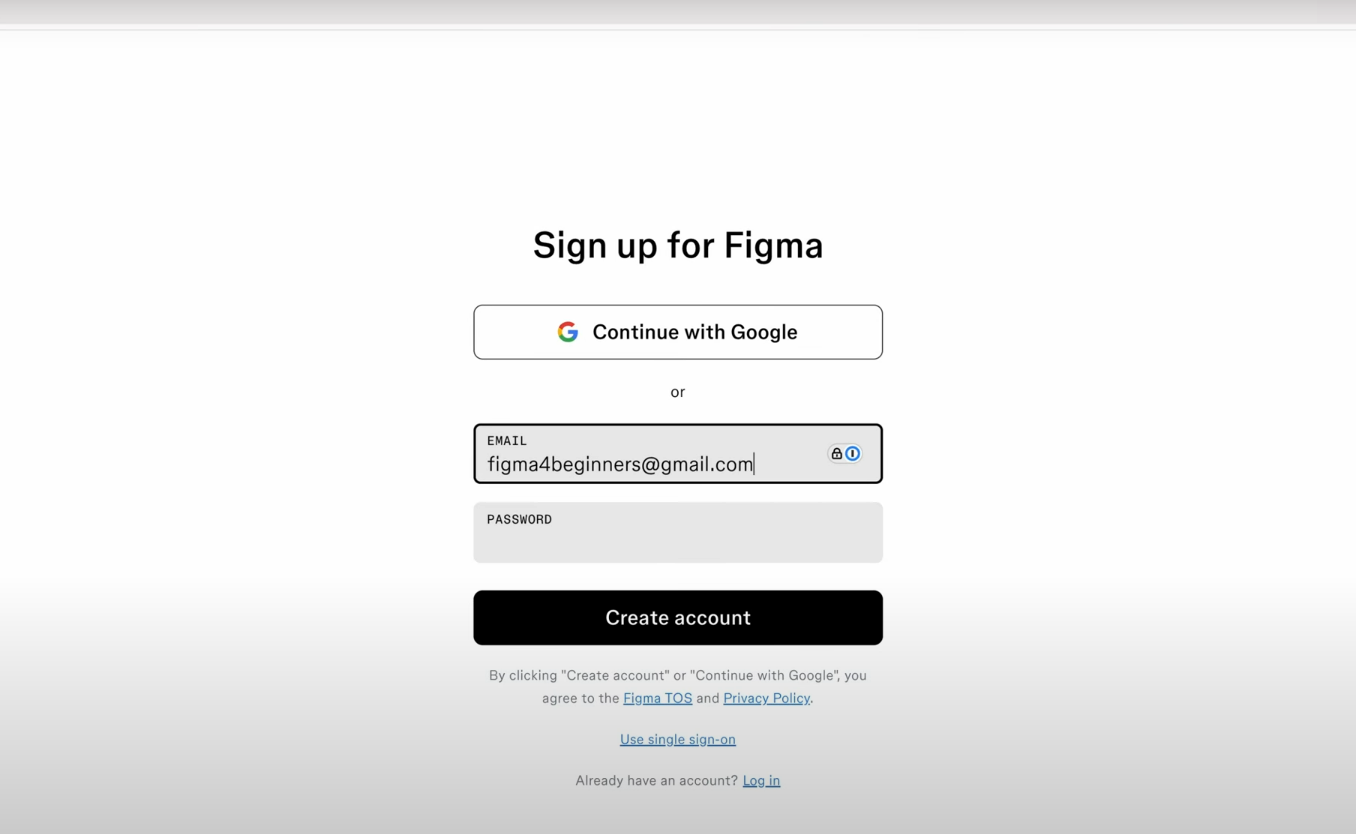
Để bắt đầu, bạn hãy truy cập trang chủ của Figma. Quá trình đăng ký diễn ra rất nhanh chóng, bạn có thể sử dụng tài khoản Google có sẵn hoặc email cá nhân. Figma cung cấp gói miễn phí (Starter) với đầy đủ tính năng cơ bản, đủ để bạn bắt đầu làm quen và thực hiện các dự án cá nhân.
Bên cạnh đó, để tiếp cận các tính năng mạnh mẽ tương tự như gói Figma Professional mà không phải lo lắng về chi phí, bạn có thể đăng ký tài khoản Figma Education theo hướng dẫn tại đây.
1.2. Giới thiệu workspace mới và thiết lập dự án đầu tiên
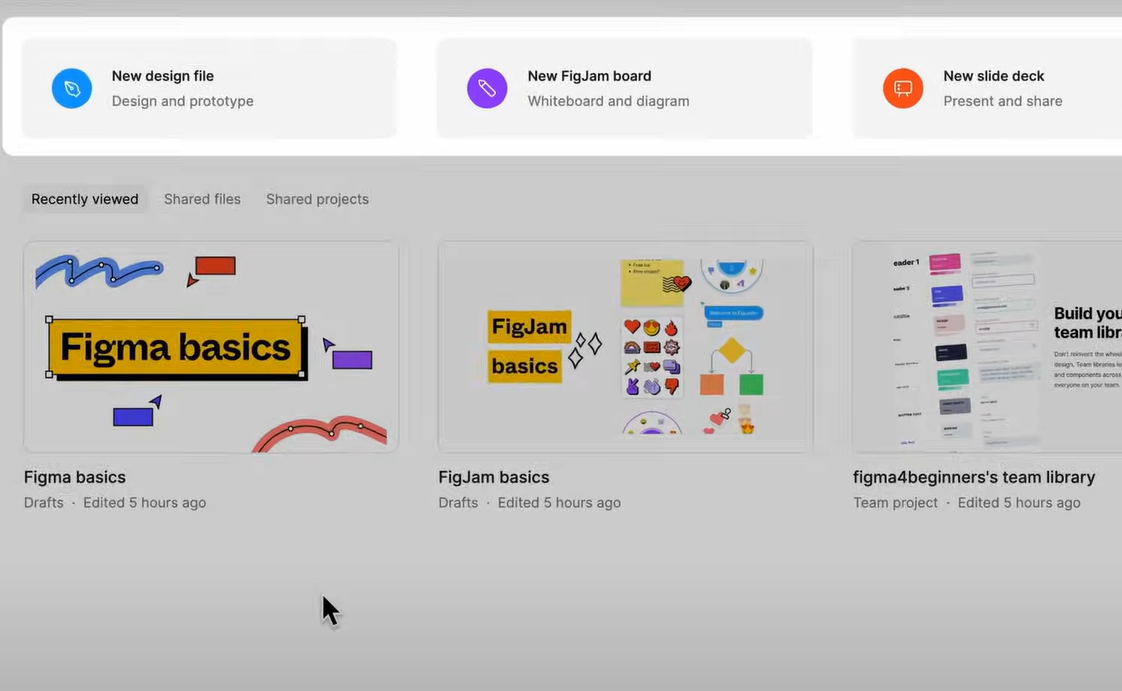
Sau khi đăng ký thành công, bạn sẽ được đưa đến Dashboard (Bảng điều khiển) cá nhân. Đây là nơi bạn quản lý tất cả các tệp thiết kế và dự án. Để tạo một dự án mới, bạn chỉ cần nhấp vào nút “New design file”. File thiết kế mới sẽ là không gian làm việc đầu tiên của bạn, nơi mọi ý tưởng được hình thành.
2. Giao diện chính của Figma
2.1. Các phần chính của giao diện
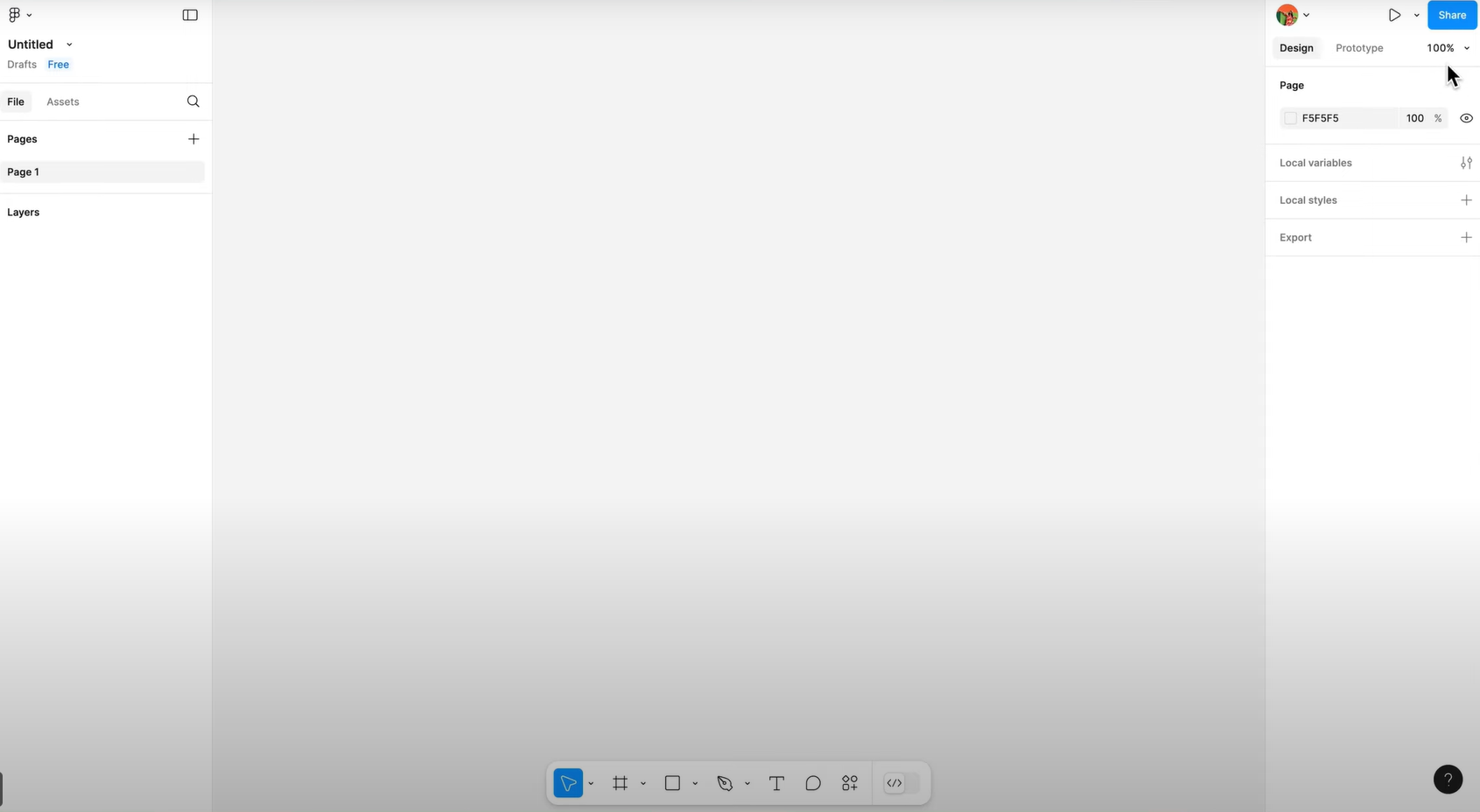
Giao diện Figma được bố trí trực quan, giúp người dùng dễ dàng làm quen. Các thành phần chính bao gồm: Dashboard (Quản lý dự án), Canvas (Khung làm việc chính), Tools Bar (Thanh công cụ), Layers Panel (Bảng Lớp), và Properties Panel (Bảng Thuộc tính). Việc hiểu rõ vị trí và chức năng của từng phần là chìa khóa để làm chủ cách sử dụng figma.
2.2. Các biểu tượng công cụ cơ bản
Toolbar nằm ở phía dưới cùng của Canvas, chứa đựng các công cụ thiết yếu. Tại đây, bạn sẽ tìm thấy công cụ di chuyển (Move Tool), công cụ tạo khung (Frame Tool), các hình dạng cơ bản, công cụ viết chữ (Text Tool) và công cụ vẽ vector (Pen Tool). Nắm vững các biểu tượng này là bước quan trọng đầu tiên trong cách sử dụng figma cho người mới.
2.3. Chức năng của Layers và Properties Panel
Layers Panel (Bảng Lớp) ở bên trái giúp bạn quản lý cấu trúc của thiết kế theo từng lớp, từng nhóm.
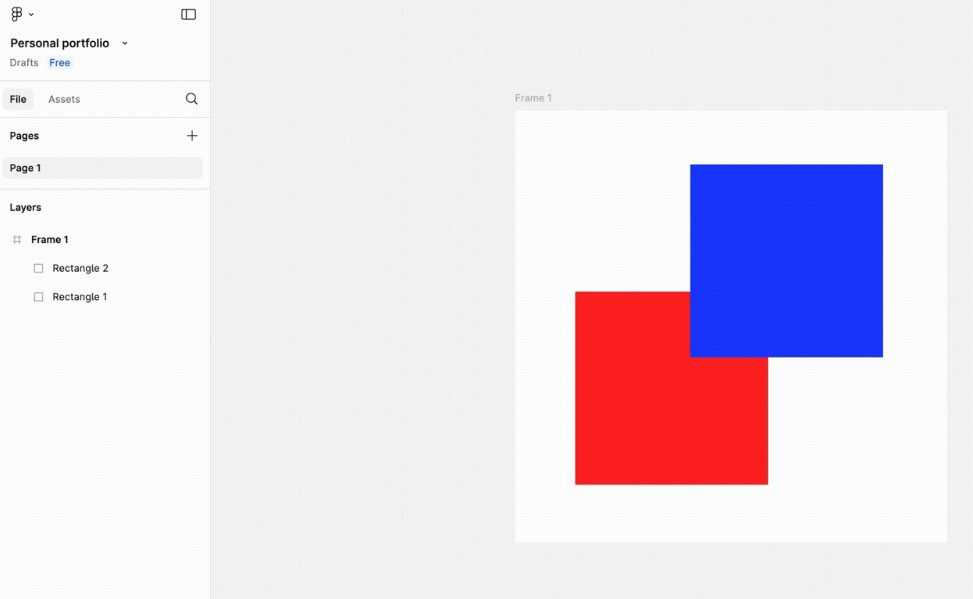
Trong khi đó, Properties Panel (Bảng Thuộc tính) ở bên phải là nơi bạn tùy chỉnh chi tiết đối tượng được chọn. Ví dụ như đổi màu, thay đổi kích thước, thêm hiệu ứng bóng đổ (Drop Shadow), hay điều chỉnh Auto Layout.
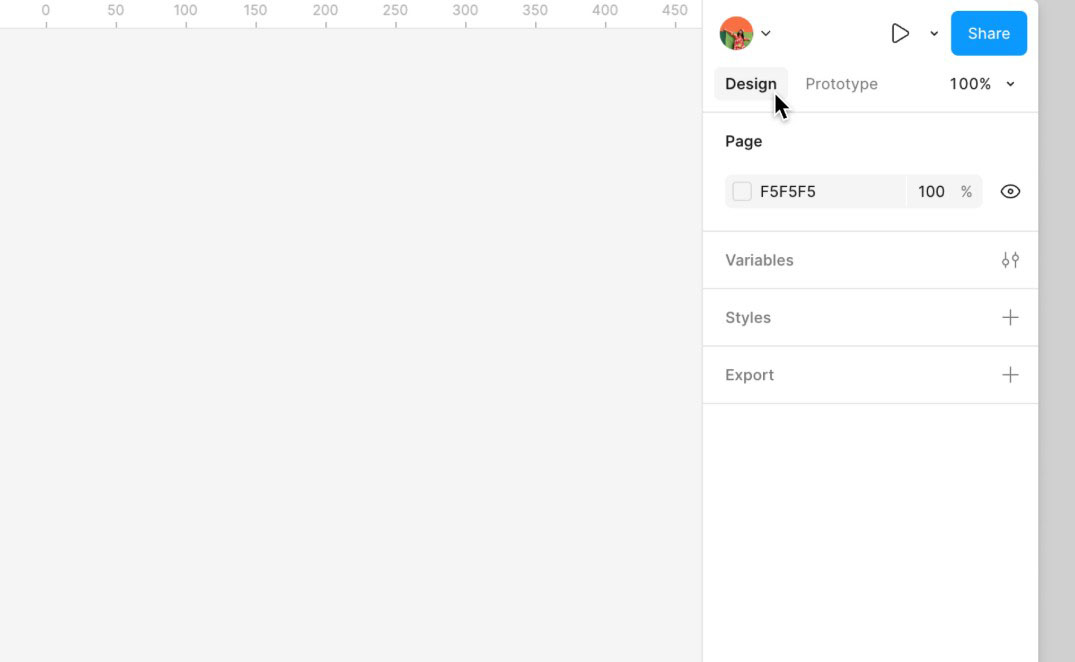
3. Các công cụ cơ bản trong Figma
3.1. Tool Move và Tool Frame
Tool Move (phím tắt V) dùng để chọn và di chuyển các đối tượng trên Canvas. Tool Frame (phím tắt F) là công cụ quan trọng nhất để tạo khung bố cục cho giao diện. Khác với Group, Frame có thể chứa các ràng buộc (Constraints) và hiển thị lưới (Grid).
3.2. Các hình dạng cơ bản và công cụ Text
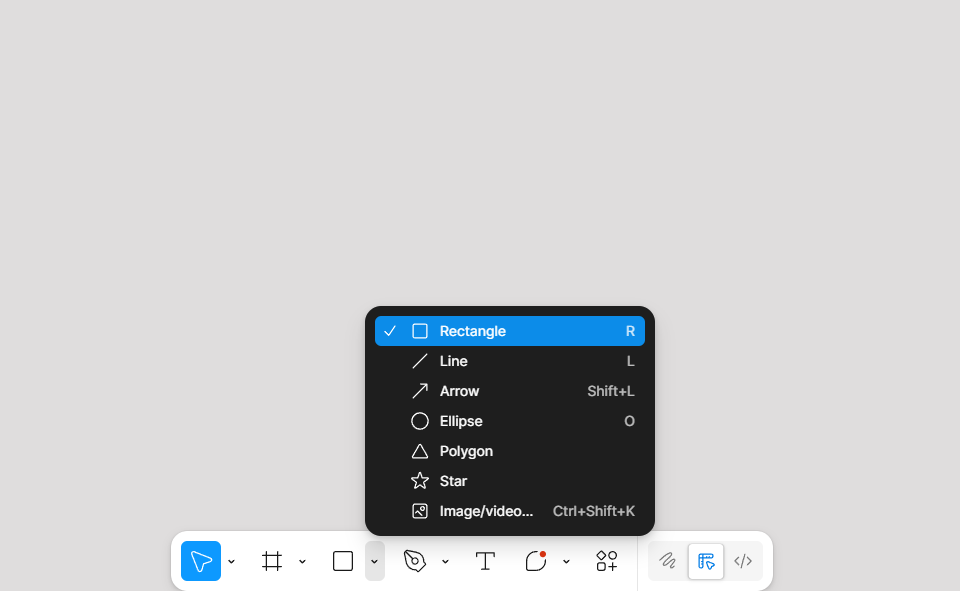
Figma hỗ trợ đầy đủ các hình dạng cơ bản như Hình chữ nhật (Rectangle), Hình tròn (Circle), và Đường thẳng (Line). Công cụ Text (phím tắt T) cho phép bạn thêm văn bản vào thiết kế. Bạn có thể dễ dàng tùy chỉnh font chữ, cỡ chữ, màu sắc và kiểu căn lề (Alignment) trong Properties Panel một cách linh hoạt.
3.3. Group/Ungroup, Alignment và Distribution
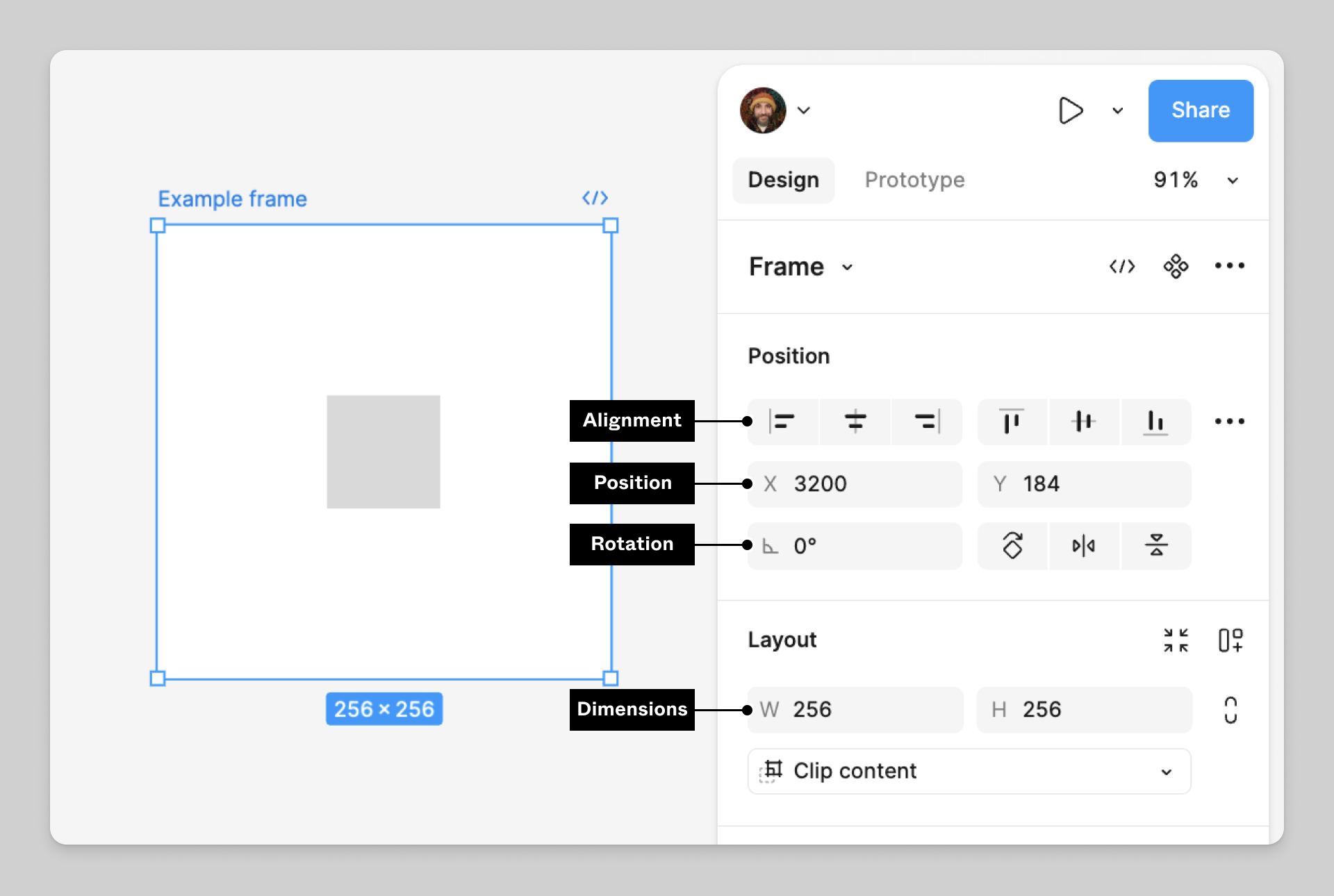
Sử dụng Group (phím tắt Ctrl/Cmd + G) để nhóm các đối tượng lại với nhau, giữ cho Layers Panel gọn gàng. Alignment (Căn chỉnh) và Distribution (Phân phối) là các công cụ giúp sắp xếp các đối tượng theo thứ tự, căn giữa hoặc chia đều khoảng cách một cách chính xác. Các thao tác này là nền tảng của cách sử dụng figma cho người mới bắt đầu.
4. Tạo thiết kế giao diện
4.1. Sử dụng Frame làm khung cho các màn hình
Khi thiết kế ứng dụng (app Android/iOS) hoặc website, Frame đóng vai trò là kích thước màn hình chuẩn. Bạn có thể chọn các kích thước có sẵn như iPhone 15, Desktop hoặc tùy chỉnh theo ý muốn. Khung này sẽ là nơi chứa đựng toàn bộ nội dung và giao diện của từng trang trong dự án của bạn.
4.2. Thêm hình ảnh và Icon từ thư viện
![]()
Bạn có thể dễ dàng kéo và thả hình ảnh từ máy tính vào Figma. Ngoài ra, Figma Community là kho tài nguyên khổng lồ. Bạn có thể tìm kiếm và sao chép miễn phí hàng ngàn icon, hình minh họa (illustrations) và bộ kit UI (UI kits) chất lượng cao để tăng tốc độ thiết kế.
4.3. Ứng dụng Component và Styles
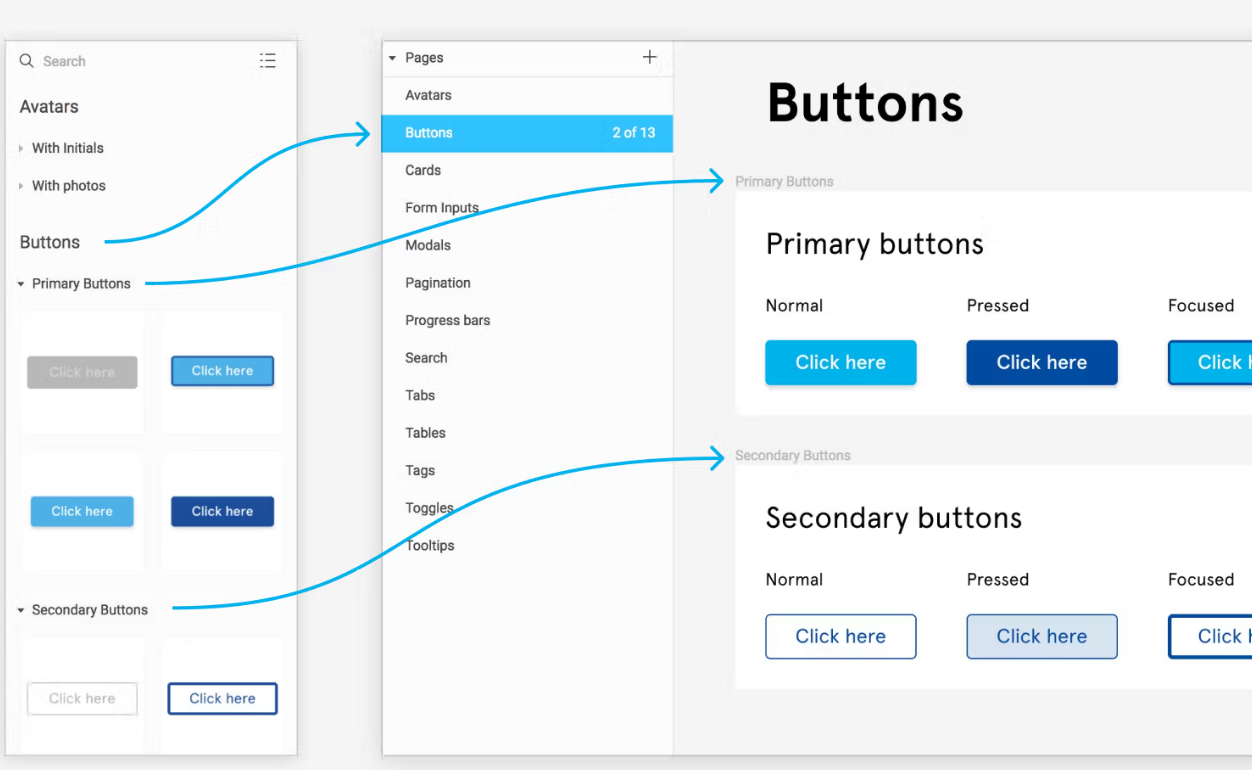
Component (Thành phần) là các đối tượng thiết kế có thể tái sử dụng, ví dụ như nút bấm, thanh điều hướng. Styles (Kiểu dáng) giúp bạn lưu lại các cài đặt chuẩn về màu sắc, font chữ, hoặc hiệu ứng. Việc sử dụng Component và Styles là một phần quan trọng của hướng dẫn cách sử dụng figma chuyên nghiệp, giúp dự án đồng bộ và dễ bảo trì.
4.4. Áp dụng Auto Layout để tạo layout linh hoạt
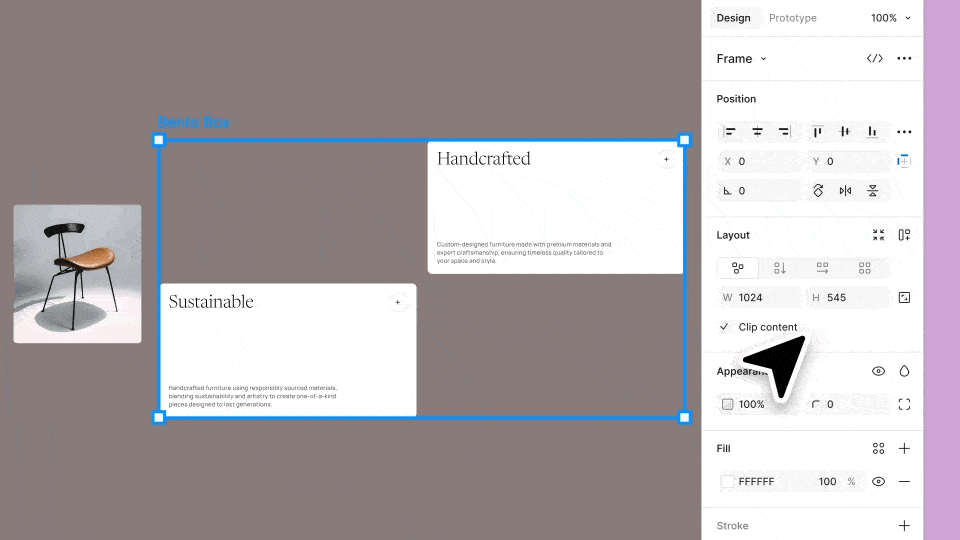
Auto Layout (Bố cục Tự động) là tính năng cực kỳ mạnh mẽ, được cải tiến liên tục. Nó giúp các đối tượng tự động điều chỉnh kích thước và vị trí khi nội dung bên trong thay đổi. Áp dụng Auto Layout mới 2025 giúp bạn tạo ra các thiết kế đáp ứng (responsive design) nhanh hơn, tiết kiệm thời gian căn chỉnh thủ công.
5. Tạo prototype và liên kết trang
5.1. Thêm liên kết chuyển đổi giữa các Frame
Prototype (Nguyên mẫu) là bước biến các màn hình tĩnh thành một mô hình tương tác. Bạn chỉ cần chuyển sang tab “Prototype”, sau đó kéo dây liên kết từ một đối tượng (ví dụ: nút bấm) sang Frame đích. Bạn có thể tùy chỉnh loại tương tác (Click, Hover) và kiểu chuyển động (Smart Animate, Instant). Bạn có thể xem thêm hướng dẫn tại đây.
5.2. Sử dụng Interactive Components
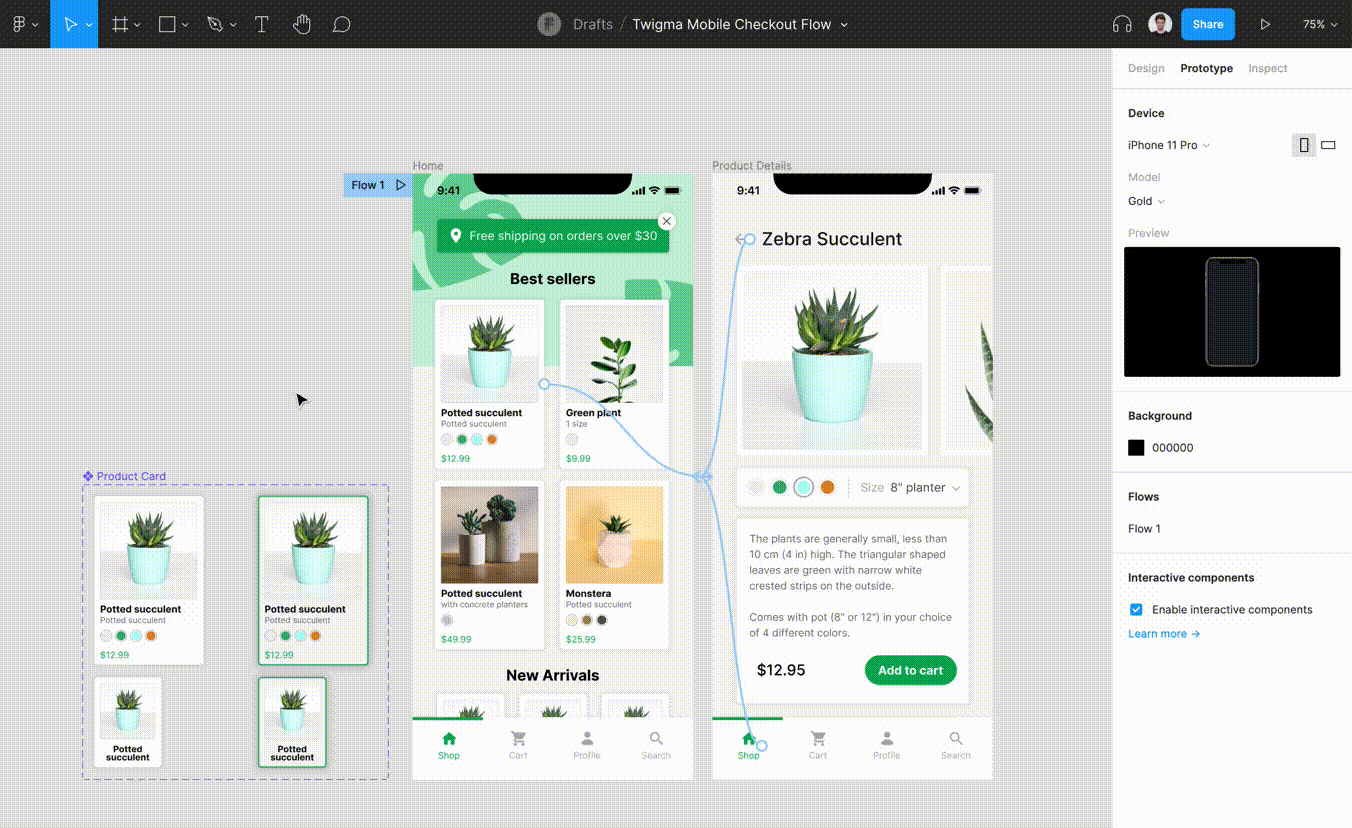
Interactive Components cho phép bạn tạo ra các tương tác phức tạp ngay trong Component mà không cần kéo dây liên kết giữa các Frame. Ví dụ: tạo nút bấm chuyển trạng thái (bật/tắt), menu xổ xuống. Đây là bước tiến lớn trong cách sử dụng figma để tạo ra các prototype sống động, gần giống với sản phẩm thật.
6. Chia sẻ và cộng tác
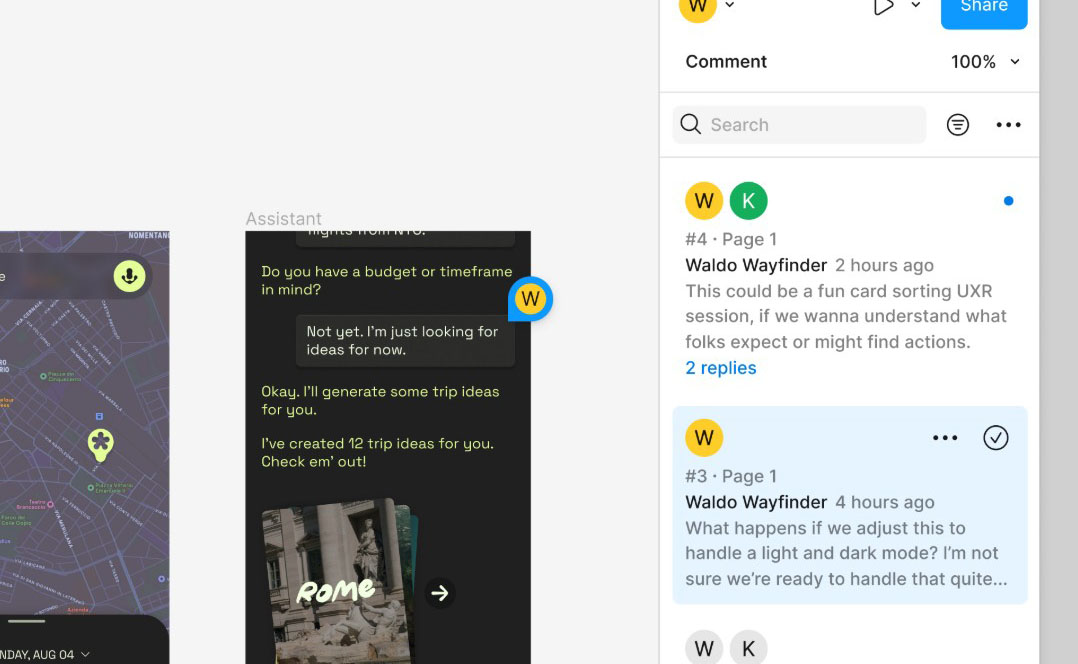
6.1. Cách mời người khác xem hoặc chỉnh sửa
Figma được xây dựng để cộng tác theo thời gian thực (real-time collaboration). Bạn chỉ cần nhấp vào nút “Share” ở góc trên bên phải để tạo link. Có thể mời người khác bằng email và phân quyền chi tiết: “Can view” (Chỉ xem) hoặc “Can edit” (Có thể chỉnh sửa).
6.2. Tính năng comment và feedback trực tiếp
Người xem có thể để lại comment (bình luận) trực tiếp trên từng khu vực của thiết kế. Tính năng này giúp việc thu thập phản hồi (feedback) trở nên nhanh chóng và chính xác. Các bình luận được gắn với đối tượng cụ thể, giúp designer dễ dàng theo dõi và xử lý các yêu cầu thay đổi.
6.3. Phân quyền chi tiết cho từng thành viên
Ngoài việc phân quyền chỉnh sửa hay chỉ xem, bạn còn có thể quản lý quyền truy cập ở cấp độ dự án (Project) hoặc tổ chức (Organization). Việc phân quyền chi tiết đảm bảo rằng chỉ những người có trách nhiệm mới có thể truy cập hoặc thay đổi các tệp quan trọng.
7. Mẹo và thủ thuật hữu ích
7.1. Sử dụng các plugin AI tích hợp
Figma đang tích hợp nhiều plugin sử dụng trí tuệ nhân tạo (AI) giúp tự động hóa các tác vụ lặp đi lặp lại. Ví dụ: plugin tạo dữ liệu giả (mock data), sắp xếp lớp (layers), hoặc tạo code CSS/React tự động từ thiết kế. Khai thác chúng là mẹo hay để tăng năng suất làm việc lên gấp nhiều lần. Bạn có thể xem hướng dẫn bật tính năng Figma AI tại đây.
7.2. Tùy chỉnh Grid và Layout
Sử dụng tính năng Layout Grid (Lưới bố cục) để thiết kế giao diện theo các hệ thống lưới chuẩn (ví dụ: lưới 12 cột cho web). Điều này đảm bảo thiết kế của bạn chuẩn responsive, hiển thị chính xác trên nhiều kích thước màn hình, từ desktop đến ứng dụng di động (app Android và iOS).
7.3. Khai thác tính năng AI-powered “Figma Make”
Figma Make là một tính năng AI tiên tiến, cho phép bạn biến các mô tả bằng văn bản (text prompts) thành prototype hoặc thậm chí là mã nguồn (code) chỉ trong tích tắc. Đây là công cụ thay đổi cuộc chơi, giúp rút ngắn thời gian từ ý tưởng đến sản phẩm mẫu. Cùng chờ đón các cải tiến mới của tính năng này.
7.4. Quản lý version history và sao lưu dự án
Figma tự động lưu lịch sử phiên bản (Version History). Bạn có thể dễ dàng quay lại các phiên bản trước đó nếu xảy ra lỗi hoặc muốn xem lại quá trình làm việc. Hãy thường xuyên tạo “Mark as version” để đánh dấu các mốc quan trọng của dự án. Điều này giúp bảo đảm an toàn dữ liệu thiết kế.
Kết luận
Trên đây là những hướng dẫn sử dụng figma cơ bản dành cho người mới. Để không chỉ nắm vững cách sử dụng Figma mà còn rút ngắn thời gian thành thạo, bạn có thể cân nhắc tham gia các khóa học trực tiếp. Khóa học Figma dành cho Designer/Developer tại TELOS Academy là một lựa chọn để bạn tham khảo. Với tổng thời lượng 16 giờ và hơn 70% là thực hành, bạn sẽ được hướng dẫn chi tiết bởi chuyên gia trong ngành, từ đó nhanh chóng áp dụng kiến thức vào các dự án thực tế.
Bên cạnh đó, bạn có thể tham gia nhóm Cùng học Figma để trao đổi và được các thành viên trong cộng đồng hỗ trợ giải đáp thắc mắc. Ngoài ra, TELOS cũng cung cấp kho tài nguyên chất lượng cao, hoàn toàn miễn phí, giúp bạn tăng năng suất làm việc và học tập trên Figma.
Thiết kế là một hành trình học hỏi không ngừng. Hãy luyện tập thường xuyên, thử nghiệm các plugin mới và luôn giữ mình cập nhật với các tính năng mới của Figma. Việc thành thạo cách sử dụng figma không chỉ dừng lại ở việc biết các công cụ, mà còn ở cách bạn giải quyết vấn đề thiết kế.